E se a aplicação Apple Music não estiver disponível na Samsung Smart TV
O Apple Music ficou disponível nas Smart TVs Samsung lançadas a partir de 2018 em mais de 100 países, tornando a Samsung a primeira marca de TV a integrar o Apple Music na sua plataforma de Smart TV. Os proprietários de Smart TVs Samsung (modelos a partir de 2018) podem descarregar o Apple Music a partir da Samsung Smart TV App Store. Inicie sessão numa conta existente com o seu ID Apple ou comece o processo de subscrição diretamente a partir da sua TV. Os subscritores podem fazer streaming de mais de 100 milhões de músicas sem anúncios, ver os melhores vídeos de música e explorar milhares de listas de reprodução selecionadas por especialistas em música e criadores de opinião de classe mundial.
Que modelos de TV Samsung suportam o Apple Music?
A aplicação Apple Music só está disponível em algumas Smart TVs Samsung produzidas a partir de 2018. Se não conseguir encontrar a aplicação Apple Music na secção de aplicações da sua TV, é provável que o seu modelo não seja compatível.
Como reproduzir o Apple Music se a sua TV Samsung não suporta o aplicativo?
Se a sua TV Samsung foi lançada antes de 2018, você não está na lista da sorte. Mesmo algumas das TVs Samsung lançadas após 2018 podem não suportar o aplicativo Apple Music. No entanto, você ainda pode ouvir o Apple Music na sua TV Samsung de outras maneiras.
Você pode transmitir o Apple Music do seu telefone ou tablet se a sua TV Samsung estiver conectada ao Chromecast ou baixar o Apple Music para MP3 e depois reproduzi-lo na antiga TV Samsung via unidade USB.
As músicas do Apple Music que você baixou diretamente não podem ser reproduzidas a partir da unidade USB, pois as músicas do Apple Music estão no formato M4P protegido por DRM. Portanto, antes de apreciá-los na Samsung Smart TV, você precisa baixá-los para o formato MP3 sem DRM. Aqui vamos recomendar Ondesoft Apple Music Converter , que ajuda você a remover facilmente o DRM das músicas da Apple Music e covnert M4P para MP3, M4A, etc.
Relacionado: Como obter o Apple Music gratuito?
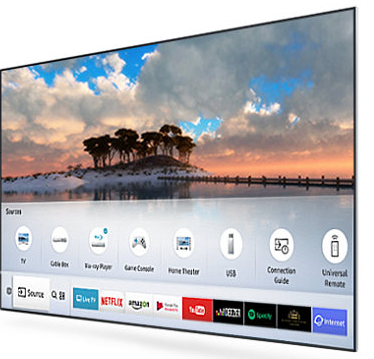
Este artigo mostrará como baixar músicas do Apple Music para mp3 e reproduzi-las na Samsung Smart TV se o aplicativo Apple Music não for compatível.
1. Descarregar e iniciar o Apple Music Converter
Baixe, instale e inicie o Ondesoft Apple Music Converter no seu Mac ou Windows.

2. Inicie sessão na sua conta Apple Music
Clique no botão Iniciar sessão e introduza o seu ID Apple.

3. Alterar o formato de saída (opcional)
O formato de saída padrão é M4A sem perdas. O Ondesoft Apple Music Converter também suporta a conversão do Apple Music para MP3, AAC, FLAC, WAV e AIFF. Também é possível personalizar o nome do ficheiro de saída com qualquer combinação de título, artista, álbum, índice da lista de reprodução e ID da faixa.

4. Selecionar música
Siga as instruções no ecrã para escolher a lista de reprodução ou o álbum que pretende converter.

Clique em Adicionar músicas.

5. Iniciar a conversão
Por defeito, todas as músicas da lista de reprodução/álbum serão selecionadas. Se houver músicas que não deseja converter, desmarque a caixa. Em seguida, clique no botão Converter para iniciar a transferência das músicas para o formato que escolher.

Após a conversão, clique no ícone da pasta abaixo para localizar rapidamente as músicas transferidas.

Como reproduzir músicas do Apple Music sem DRM na Smart TV Samsung?
Transfira as músicas do Apple Music sem DRM de saída para a unidade USB. Conecte a unidade USB à porta USB da Smart TV Samsung. Navegue até as músicas e toque-as.
A versão de avaliação gratuita permite converter cada música por 3 minutos. Para remover a limitação, compre uma licença.
Sidebar
Conversor do Apple Music
Dicas Quentes
Dicas do Apple Music
Mais >>- Top 4 Conversores do Apple Music
- Download Gratuito de Música de Motivação para Treino MP3
- Defina o Apple Music como toque no Android
- Defina o Apple Music como toque no iPhone
- Dispositivos suportados pelo Apple Music
- Reproduza o Apple Music no Google Pixel
- Jogue Apple Music no Moto G7
- Reproduza o Apple Music no Samsung Galaxy
- Reproduza o Apple Music no Fitbit Ionic
- Use o Apple Music no Serato DJ
- Reproduza o Apple Music sem o iTunes
- Alterar o plano do Apple Music
- Baixe a lista de reprodução do Apple Music Antidote para mp3
- Fix O Apple Music não baixa no iPhone
- O que é DRM do Apple Music e como remover DRM
- Apple Music na Android TV
- Reproduza músicas do Apple Music no iPhone 4
- Apple Lança Versão Web para seu Serviço Apple Music
- Converter Apple Music M4P para MP3
- Converta Apple Music para MP3
- Baixe o Apple Music no cartão SD
- Baixe Drake More Life para MP3 do Apple Music
- Resolvido: 3 Maneiras de Obter Apple Music Grátis
- Cancelar assinatura do Apple Music
- Ouça o Apple Music sem o iTunes
- Ouça o Apple Music sem pagar
- Reproduza o Apple Music no Amazon Echo sem assinatura
- Reproduza o Apple Music no Amazon Echo
- Transmita o Apple Music no Amazon Fire 7 Tablet
- Reproduza o Apple Music no Fire TV sem assinatura
- Reproduza o Apple Music na Android TV
- Reproduza o Apple Music na Fire TV
- Reproduza o Apple Music em MP3 Players
- Resolvido: Reproduza o Apple Music no Sonos sem assinatura
- Reproduza o Apple Music no SoundTouch
- Reproduza músicas do Apple Music no Android sem o aplicativo Apple Music
- Remova o DRM do Apple Music no Mac
- Transmita o Apple Music no Amazon Fire TV Stick 4K
- Reproduza o Apple Music no Google Home
- Transfira playlists do Apple Music para o Spotify
- Carregue e transmita músicas do Apple Music no Google Play Music
- Reproduza o Apple Music no Android
- Apple Music em dispositivos Amazon
- Transmita o Apple Music para Roku gratuitamente
- Apple Music na Smart TV Samsung
- Reproduza o Apple Music na TV
- Jogue Apple Music no Xbox One
- Defina músicas do Apple Music como toque
- Aproveite o Apple Music no carro
- Reproduza músicas do Apple Music no Tablet Android
- Reproduza músicas do Apple Music no iPod nano
- Reproduza músicas do Apple Music no iPod shuffle
- Reproduza músicas do Apple Music no iPod classic
- Reproduza músicas do Apple Music no SAMSUNG Galaxy Tab
- Transmita o Apple Music no PS4 sem baixá-los
- Transfira músicas do Apple Music para a unidade flash USB
- Apple Music no PlayStation®
- Reproduza Apple Music no Chromebook
- 3 maneiras de ouvir o Apple Music no PC
- Converta o Apple Music para MP3 no Windows
- Reproduza Apple Music no Microsoft Lumia
- Reproduza o Apple Music no SanDisk Clip Jam
- Reproduza o Apple Music no Windows phone
- Conversor do Apple Music para Windows
- O Apple Music agora agrupa versões diferentes dos mesmos álbuns
- Baixe o álbum Black Habits para mp3 do Apple Music
- Baixe a playlist do Apple Music Replay 2020 para mp3
- Baixe a Agenda da Lista de Reprodução do Apple Music para mp3
- Baixe a Apple Music Playlist de Naomi Campbell para mp3
- Reproduza o Apple Music no Garmin Smartwatch
- Baixe o Álbum YHLQMDLG para mp3 do Apple Music
- Converta a série de vídeos do Genius verificada para MP4 do Apple Music
- Converta o videoclipe de Lady Gaga Stupid Love em mp4
- Extraia áudio de filmes, programas de TV ou videoclipes do iTunes
- Converta Justin Bieber Music Video Habitual para MP4 do Apple Music
- Peça à Alexa para reproduzir o Apple Music no Amazon Echo
- Baixe a Playlist Halle Berry Apple Music para mp3
- Baixe Lady Gaga Apple Music Playlist para mp3
- Converta o videoclipe de Justin Bieber para a música 'Disponível' para MP4 do Apple Music
- Mantenha as músicas do Apple Music depois de cancelar a assinatura
- Use o Apple Music no djay
- Adicione o Apple Music ao VirtualDJ
- Use o Apple Music no Camtasia
- Reproduza Apple Music no TomTom Spark 3
- Converta o Apple Music para FLAC
- Converter M4P para M4A
- Como gravar músicas do Apple Music em CD
- Reproduza o Apple Music no Kodi
- Defina músicas do Apple Music como Alarme
- Conversor do Apple Music para Amantes de Música Difícil






